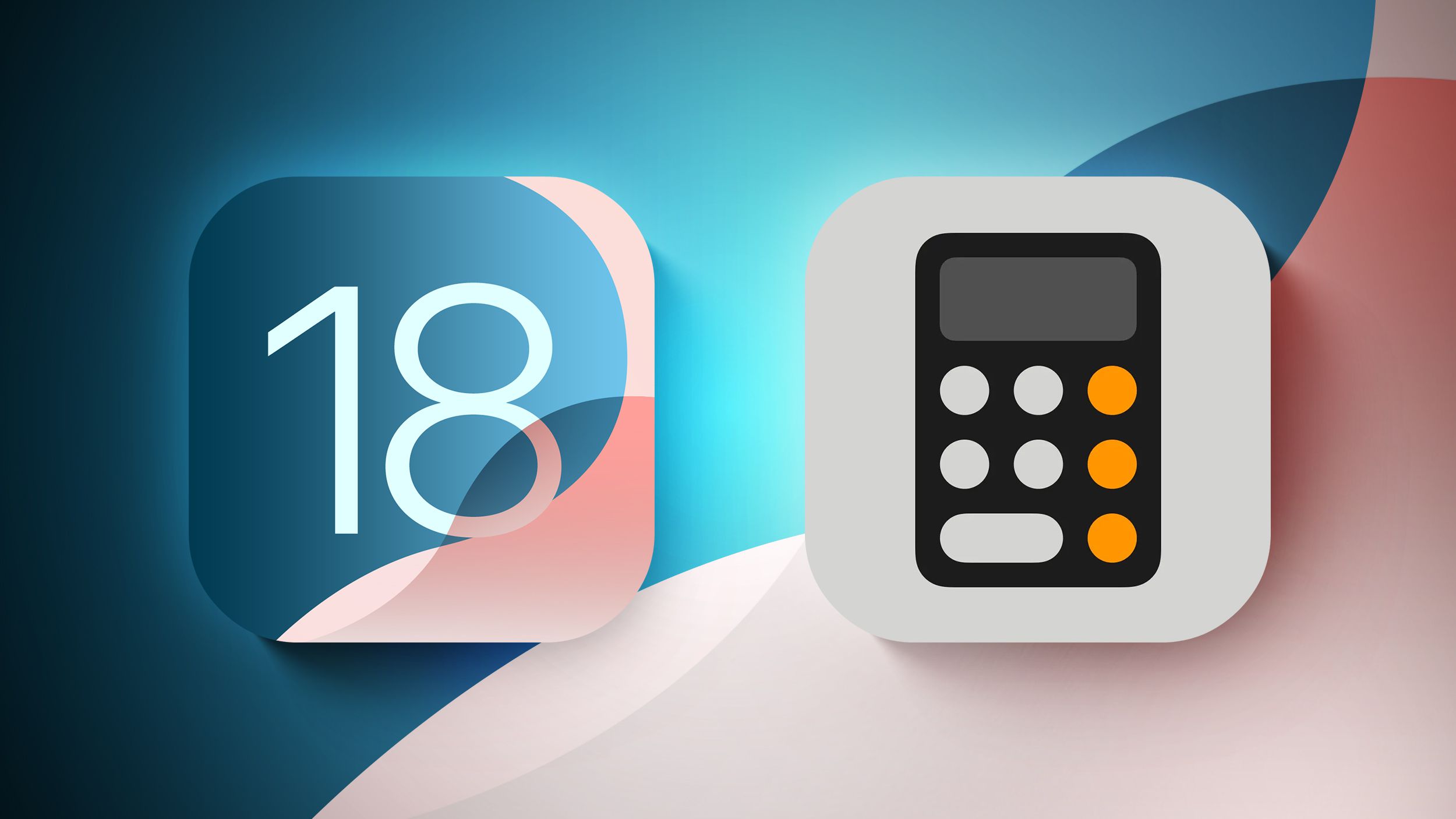Apple no suele enfocarse mucho en la aplicación Calculadora, pero con iOS 18, está recibiendo una revisión notable y una integración sorprendente con la aplicación Notas.
Esta guía detalla todo lo nuevo en la Calculadora en iOS 18 (y iPadOS 18).
Notas Matemáticas
El cambio más importante en la aplicación Calculadora es la adición de Notas Matemáticas, una característica que básicamente integra la Calculadora y la aplicación Notas.
Notas Matemáticas te permite escribir ecuaciones en la aplicación Notas y resolverlas automáticamente cuando introduces un signo igual. Así que puedes hacer cosas como calcular cuánto debe cada uno por un viaje en grupo, o dividir una cuenta de cena.
También puedes hacer ecuaciones más complejas, definiendo variables y luego utilizando esas definiciones para tus cálculos. Si escribes cena = $57 y películas = $24 en una nota, por ejemplo, luego puedes escribir “cena + películas” y agregar un signo igual para obtener el total, con la función Notas Matemáticas entendiendo a qué te estás refiriendo.
En Notas Matemáticas, tus ecuaciones se resuelven automáticamente dondequiera que introduzcas un signo igual, ya que eso indica a Apple que quieres resolver lo que has escrito.
Notas Matemáticas es técnicamente una función de la aplicación Notas, pero de hecho puedes comenzar una Nota Matemática en la aplicación Calculadora y usarla allí mismo sin tener que cambiar a Notas.
Abre la aplicación Calculadora.
Toca el símbolo de la calculadora en la parte inferior izquierda de la aplicación.
Selecciona Notas Matemáticas.
Toca en el símbolo de nota nueva en la parte inferior derecha de la pantalla.
Inicia tus cálculos.
Puedes hacer lo mismo directamente en la aplicación Notas con cualquier nota existente o nueva. Es la misma característica, simplemente accedida desde diferentes lugares.
Si estás en una Nota Matemática en la aplicación Calculadora y quieres volver a la interfaz de calculadora estándar, simplemente toca de nuevo en el ícono de la calculadora y elige la opción Básica o Científica.
Apple dice que Notas Matemáticas está disponible para matemáticas escritas usando numerales arábigos occidentales y símbolos matemáticos comunes, o escritas utilizando numerales árabes (orientales y occidentales) y símbolos matemáticos comunes.
Notas Matemáticas en iPad
Con iPadOS 18, Notas Matemáticas funciona de la misma manera, pero hay una ventaja adicional: puedes usar el Apple Pencil. Una vez que comienzas una Nota Matemática desde la aplicación Calculadora o la aplicación Notas, puedes escribir tus ecuaciones a mano y resolverlas de la misma manera.
Notas Matemáticas en Todas Partes
De hecho, puedes obtener resultados de Notas Matemáticas casi en cualquier lugar del sistema operativo. Si escribes una ecuación en la búsqueda, por ejemplo, obtendrás un resultado, lo mismo ocurre para aplicaciones como Mensajes.
Conversión de Unidades
Cuando uses Notas Matemáticas, puedes hacer conversiones de unidades. Simplemente escribe lo que quieres convertir, y obtendrás el resultado automáticamente. Por ejemplo, si escribes 10 kilogramos a libras en la interfaz de Notas Matemáticas en la aplicación Calculadora, el resultado se genera automáticamente.
Las conversiones de unidades funcionan en búsqueda, Mensajes, Notas, la aplicación Calculadora y más.
Historial de Cálculos
Si abres la aplicación Calculadora y tocas en las tres líneas en la parte superior izquierda de la interfaz, puedes ver un historial de todos los cálculos que has introducido en la aplicación. Apple solo guarda los cálculos realizados con las calculadoras Básica o Científica aquí, y las Notas Matemáticas se guardan en la aplicación Notas.
Puedes mantener presionado en cualquiera de los cálculos para copiar la expresión o el resultado, y si deslizas, puedes eliminarlos de la lista. También puedes tocar en el botón Editar para seleccionar varias expresiones para eliminar, o usar la opción Eliminar Todo de este menú para limpiar la aplicación.
Orientación Vertical
Ahora hay una opción para usar la calculadora científica en orientación vertical, por lo que no necesitas girar tu iPhone a orientación horizontal para acceder a ella.
Leer Más
Puedes encontrar información adicional sobre las nuevas características que Apple ha añadido en iOS 18 en nuestro resumen de iOS 18.